Postfisso è un popolare e preferito Mail Transfer Agent (MTA ) per più del 25% di server di posta Internet attivi e pubblici. Questo attributo ha qualcosa a che fare con il suo stato di open source. Molti sistemi Linux traggono vantaggio dai suoi estesi servizi di instradamento e consegna della posta.
Se sei un utente di Ubuntu 20.04 o Ubuntu 18.04 sistema e desideri installare ed esplorare le profondità di Postfix MTA , allora questo articolo risponderà a tutte le tue domande.
Ti guideremo attraverso Ubuntu 20.04 Postfix installazione e configurazione. L'ultima parte di questo tutorial testerà le capacità di instradamento della posta di Postfix dopo aver installato “s-nail” – è un popolare client di posta elettronica o, in termini più tecnici, un Mail User Agent (MUA ).
Requisiti
L'installazione e la configurazione di Postfix Mail Server su Ubuntu 20.04 richiede che tu soddisfi prima i seguenti requisiti.
- Un server ospitato con Ubuntu 20.04 come suo sistema operativo principale. È qui che installeremo e configureremo Postfix Mail Server . In questo server, essere un utente non root con privilegi sudo. Il firewall del sistema deve aderire a UFW configurazioni.
- Un nome di dominio completamente qualificato. Dovrebbe puntare al tuo Ubuntu 20.04 ospitato server. Se accederai alla posta esternamente, il tuo DNS configurazioni in MX i record dovrebbero puntare anche a questo server di posta.
Questo articolo presuppone che il tuo hosting Ubuntu 20.04 il server ha qualcosa come "mail.example.com ” Voce del nome di dominio completo (FQDN) nelle sue configurazioni DNS MX record. Puoi modificare questa voce con il nome di dominio preferito che stai utilizzando. Ad esempio mail.random-tutorials.xyz .
Installazione di Postfix su Ubuntu
Poiché i repository predefiniti di Ubuntu hanno già Postfix , questo primo passaggio di installazione dovrebbe essere una passeggiata nel parco attraverso apt gestore di pacchetti. Ma prima dobbiamo aggiornare Ubuntu 20.04 cache del pacchetto locale del sistema.
$ sudo apt update
Il comando per l'installazione di Postfix il pacchetto richiede un parametro molto importante chiamato "DEBIAN_PRIORITY" . Gli assegneremo il valore "basso" . L'uso di questa variabile di ambiente richiederà la configurazione manuale di altre opzioni aggiuntive da parte dell'utente del sistema durante il processo di installazione di Postfix.
$ sudo DEBIAN_PRIORITY=low apt install postfix
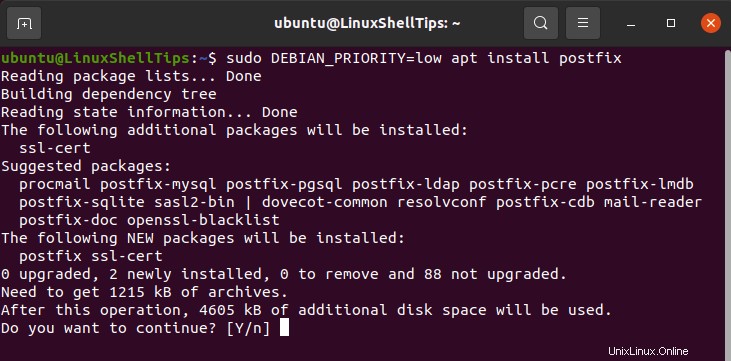
Una volta eseguito il comando precedente, ti verrà incontro un Postfix prompt di configurazione del pacchetto che spiega l'applicabilità di diverse configurazioni utili. Usa i tasti freccia della tastiera per passare a “

Seguiranno quindi diverse opzioni di menu. Per ciascuna di queste opzioni di menu, dobbiamo scegliere una configurazione per il nostro Postfix installazione. Andremo con il "Sito Internet ” Configurazione posta Postfix. Questa scelta di configurazione è ideale per Ubuntu 20.04 esigenze infrastrutturali del server.
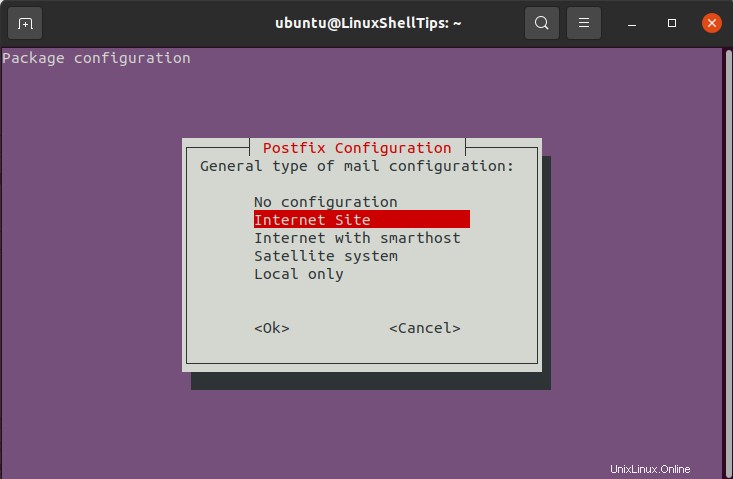
Nome posta di sistema :non utilizzare una voce di formato come mail.example.com . Il prompt richiede un dominio di base, ad esempio example.com che Postfix si collegherà a Ubuntu 20.04 utenti del sistema, ad esempio [email protected] e molti altri.
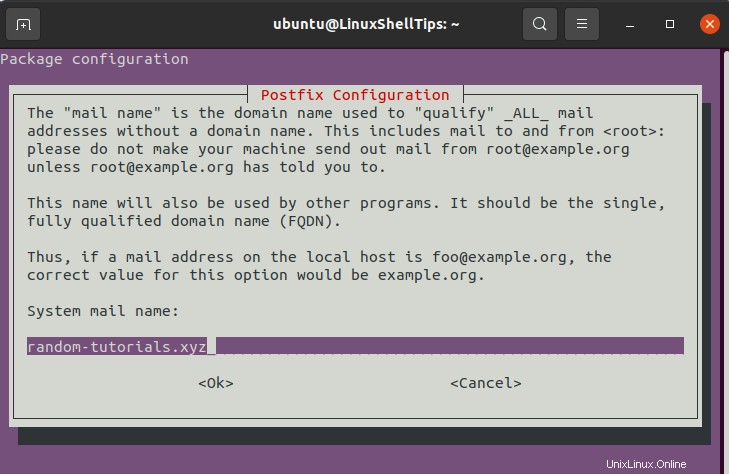
Destinatario della posta root e postmaster :Dovrebbe essere il tuo Ubuntu 20.04 nome utente di sistema o account, ad es. ravi .

Altre destinazioni per cui accettare la posta? :tutti i domini destinati a comunicare con Postfix dovrebbe essere elencato qui. es:
$myhostname, random-tutorials.xyz, mail.random-tutorials.xyz, localhost, localhost.random-tutorials.xyz

Forzare aggiornamenti sincroni nella coda di posta? :C'è un'alta probabilità che tu sia in un filesystem con journal. Per sicurezza, attieniti a No .
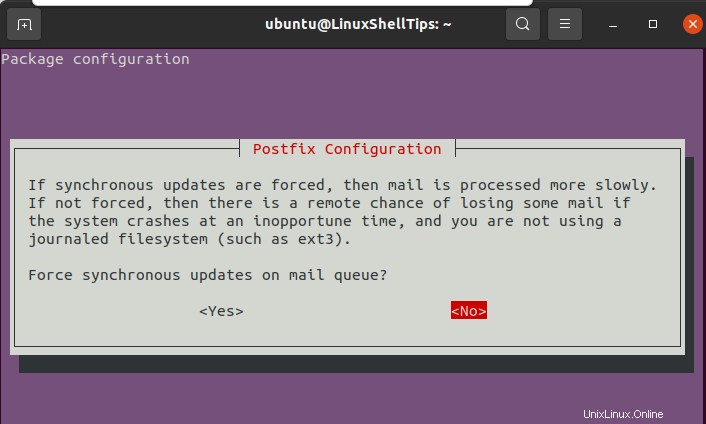
Il prompt successivo riguarda la configurazione dei blocchi di rete. Premi Invio sulla tastiera.
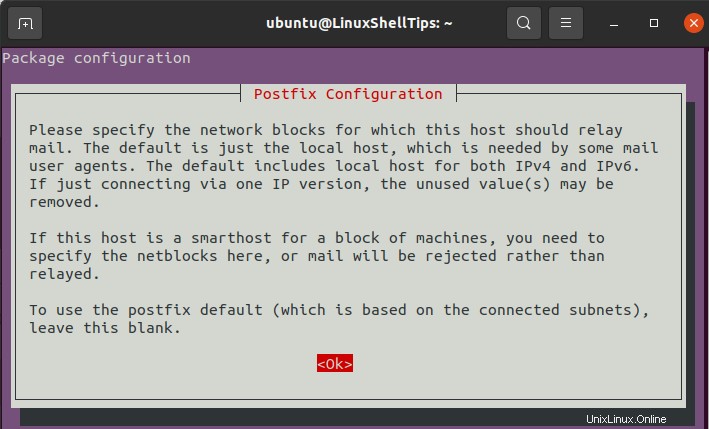
Reti locali :attieniti alle impostazioni predefinite fornite e modifica solo se comprendi le limitazioni dell'intervallo di rete.
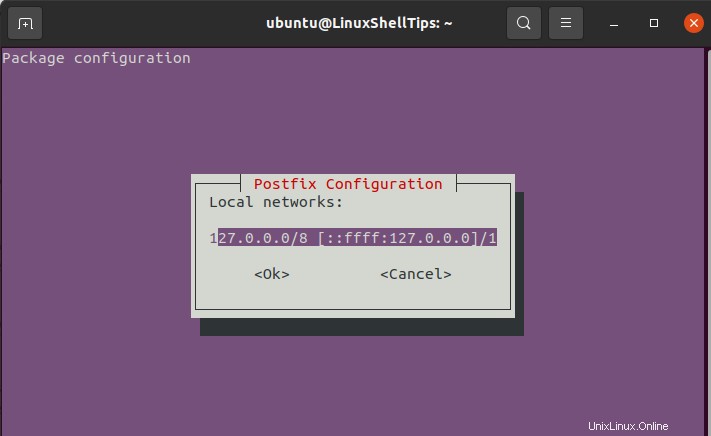
Limite dimensioni della casella di posta :Consente di gestire la dimensione del tuo messaggio. L'immissione di 0 rimuove le restrizioni sulla dimensione del messaggio.
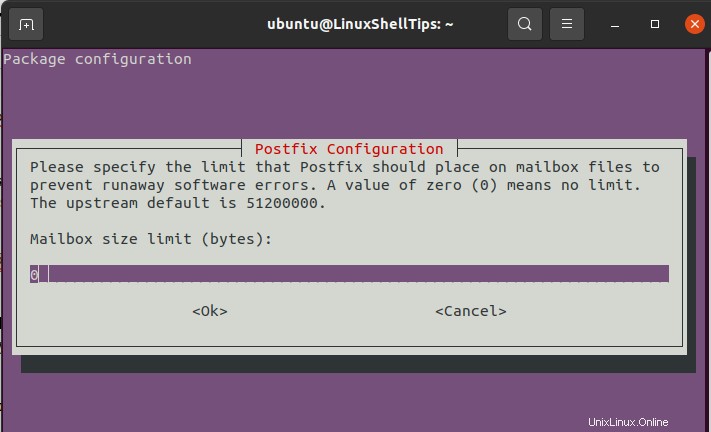
Carattere estensione indirizzo locale :usa il carattere predefinito fornito. Il personaggio è utile per creare alias dinamici.
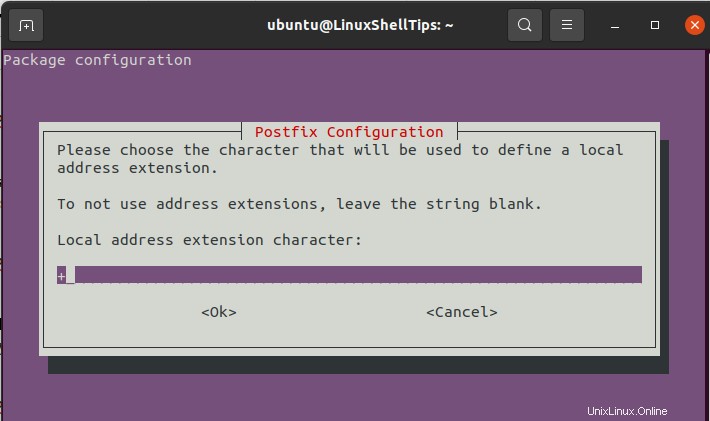
Protocolli Internet da utilizzare :considera la gestione delle restrizioni delle versioni IP supportate da Postfix. Scegli "tutti ' opzione.
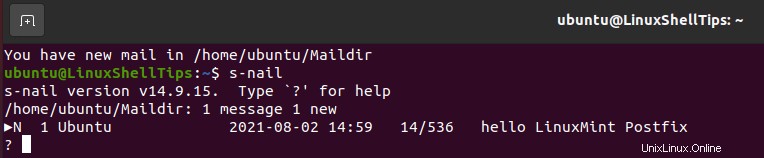
L'installazione dovrebbe quindi procedere comodamente fino al completamento.
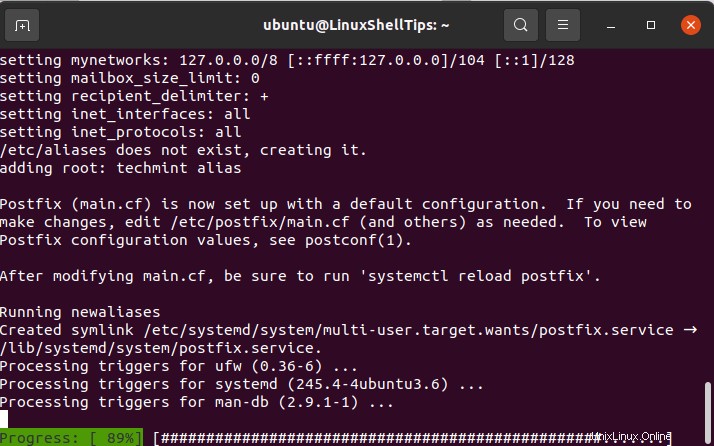

Apportare queste modifiche insieme all'installazione di Postfix non li rende permanenti. Puoi sempre modificarli eseguendo il seguente comando:
$ sudo dpkg-reconfigure postfix
Riavvierà tutti i passaggi precedenti per la modifica ove necessario. Riceverai un prompt precompilato dal quale avrai la possibilità di modificare le opzioni di configurazione precedenti. È un bel modo per correggere le bozze delle configurazioni di Postfix.
Utili modifiche successive alla configurazione di Postfix
Il file “/etc/postfix/main.cf ” definisce la maggior parte delle impostazioni di configurazione associate a Postfix. Il comando “postconf ” si rivelerà utile per modificarlo. La prima modifica sta cambiando la variabile "home_mailbox ” a “maildir/ ” tramite il comando seguente.
$ sudo postconf -e 'home_mailbox= Maildir/'
La tabella "virtual_alias_maps ” associa account di sistema Linux con account di posta elettronica arbitrari. Un file di database hash (/etc/postfix/virtual ) dovrebbe essere la posizione impostata.
$ sudo postconf -e 'virtual_alias_maps= hash:/etc/postfix/virtual'
Per mappare praticamente gli account utente del sistema Linux con account di posta elettronica, è necessario creare questo file di mappe virtuali. Usa un editor di testo a tua scelta. Nel nostro caso, abbiamo scelto il nano editore.
$ sudo nano /etc/postfix/virtual
Questo file elenca gli indirizzi di dominio che accetteranno la posta elettronica e l'utente di sistema associato a ciascuna posta consegnata. Compila il "/etc/postfix/virtual ” con il seguente esempio di formato:
[email protected] ravi [email protected] ravi
Dovrebbe esserci uno spazio bianco tra l'indirizzo del dominio e l'utente del sistema. Con nano editor, salva il file con Ctrl + O combinazione di tasti della tastiera, quindi premi Invio tasto ed esci dall'editor con Ctrl + X .
Esegui il comando seguente per applicare le mappature.
$ sudo postmap /etc/postfix/virtual
Per rendere effettive tutte queste modifiche, riavvia Postfix con questo comando:
$ sudo systemctl restart postfix
Il UFW la configurazione del firewall dovrebbe quindi seguire per sbloccare le connessioni esterne necessarie ai servizi del server. Per creare Postfix un'eccezione su questo firewall, il comando seguente aggiungerà una regola firewall a UFW.
$ sudo ufw allow Postfix
A questo punto, hai configurato correttamente Postfix per lavorare con connessioni esterne. Per testarlo, abbiamo bisogno di un client di posta.
Installazione del client di posta Postfix e inizializzazione della struttura della directory di posta
Dobbiamo installare la "chiodo a chiocciola" pacchetto grazie alla sua compatibilità con il formato Maildir. Prima di questa installazione, il sistema "MAIL La variabile d'ambiente deve essere impostata correttamente. Questo obiettivo viene raggiunto attraverso diversi passaggi.
Innanzitutto, esportiamo questa variabile in alcuni file:
$ echo 'export MAIL=~/Maildir' | sudo tee -a /etc/bash.bashrc | sudo tee -a /etc/profile.d/mail.sh
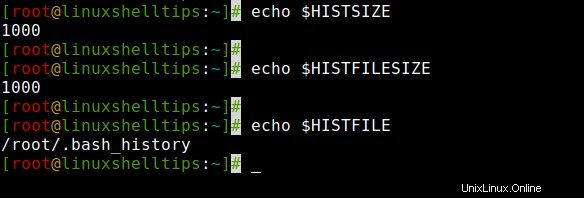
Ora, la sessione utente corrente deve leggere questa variabile. Sorprendilo con il seguente comando.
$ source /etc/profile.d/mail.sh
Infine, usa il gestore di pacchetti apt per installare il nostro client di posta elettronica mirato (s-nail) :
$ sudo apt install s-nail
Regola alcune impostazioni su "/etc/s-nail.rc ” prima di eseguire questo client di posta elettronica. Apriremo questo file con l'editor nano.
$ sudo nano /etc/s-nail.rc
Popola la parte inferiore di questo file con le seguenti informazioni e quindi salva le modifiche nel file.
set emptystart set folder=Maildir set record=+sent
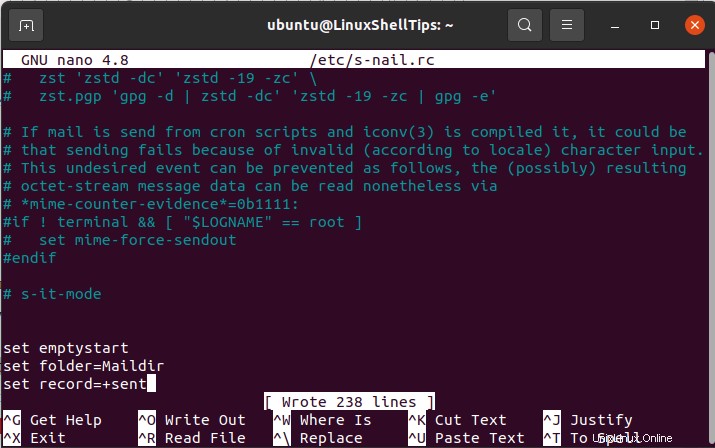
La struttura Maildir del sistema Ubuntu 20.04 è ora pronta per l'inizializzazione.
Il chiodo a chiocciola comando può raggiungere rapidamente l'obiettivo di creazione della struttura di Maildir inviando un'e-mail a te stesso.
$ echo 'hello LinuxMint Postfix user' | s-nail -s 'hello LinuxMint Postfix user' -Snorecord ubuntu
Finora non dovrebbe succedere nulla. D'altra parte, un output simile al seguente messaggio è normale durante il primo tentativo di invio di e-mail.
Can't canonicalize "/home/ubuntu/Maildir"
Verifica l'esistenza della directory Maildir.
$ ls -R ~/Maildir
L'output del comando dovrebbe mostrare la struttura della directory creata e l'esistenza di un nuovo messaggio.

Con questa struttura di directory esistente, il chiodo a chiocciola il cliente può essere messo alla prova. Ci aiuterà a vedere "ciao utente LinuxMint Postfix " messaggio che abbiamo inviato in precedenza.
Cancella il tuo Ubuntu 20.04 terminale del server con il comando:
$ clear
Dovrebbe portare alla seguente istanza che ti informa che hai una nuova posta.
You have new mail in /home/ubuntu/Maildir
Test del client s-nail in Ubuntu
Apri chiodo a chiocciola client con questo comando:
$ s-nail
Seguirà un output simile al seguente:
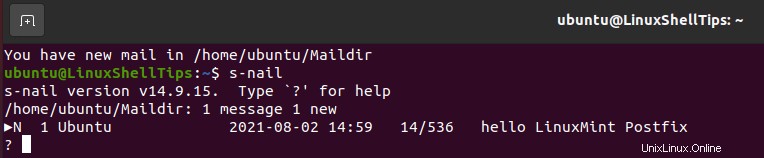
Premi Invio sulla tastiera per un output finale come il seguente.
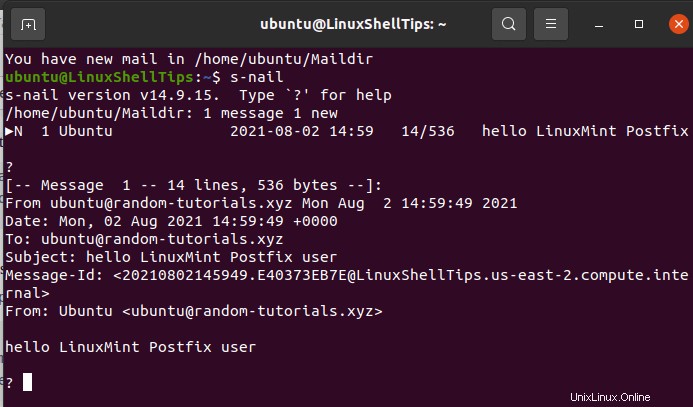
Il "ciao utente LinuxMint Postfix Il messaggio che abbiamo inviato è evidente dall'output di cui sopra. Digita "uscita ” per lasciare questa unghia interfaccia della casella di posta.
Conclusione
L'impostazione e la configurazione del server di posta non è solo dispendiosa in termini di tempo, ma anche complessa. Tuttavia, i premi per essere pazienti attraverso questo processo hanno alcuni vantaggi pratici non disponibili nei servizi di posta a pagamento. Sarai l'amministratore del tuo server di posta con una comprensione impareggiabile di ogni componente che mantiene attivo un server di posta.
Questo articolo tutorial fornisce solo conoscenze di base sulle funzionalità di posta elettronica tramite Postfix. I componenti di base acquisiti qui dovrebbero aiutarti a diventare un utente di server di posta elettronica completo con Ubuntu 20.04 ambiente del sistema operativo.